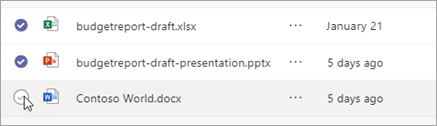Flyt eller kopiér filer i Microsoft Teams
Brug Teams på skrivebordet eller internettet til hurtigt at flytte eller kopiere personlige filer eller teamfiler.
Flyt eller kopiér filer
Sådan flytter eller kopierer du en fil i Teams:
-
I Teams skal du vælge OneDrive
-
Find den fil, du vil flytte eller kopiere. Sådan finder du en fil fra en bestemt kanal:
-
Find kanalen under Hurtig adgang eller Flere steder....
-
Gå til kanalen i fanen Chat
-
-
Hold markøren over filen, og vælg Flere indstillinger
Bemærkninger!:
-
Hvis du vil flytte eller kopiere flere filer til den samme placering, skal du holde markøren over hver enkelt fil og markere afkrydsningsfeltet i venstre kolonne.
-
Vælg derefter Flere indstillinger
-
-
Vælg den mappe, du vil flytte eller kopiere filen/filerne til.
-
Vælg Flyt hertil.
Bemærk!: Du behøver ikke at kopiere en fil for at dele den i flere kanaler og chats. Del i stedet et link til det. Du kan finde en vejledning under Få et link til en fil i Teams.